win10屏幕旋转90度怎么还原 win10屏幕旋转90度快捷键如何还原
更新时间:2024-07-10 10:20:35作者:xinxin
基本上我们使用的win10电脑屏幕都是横向显示画面的,因此也能够保证用户观看的视觉体验,然而近日有用户在启动win10电脑进入桌面后,却遇到了显示器屏幕画面旋转90度了,这让众多用户很是不解,对此win10屏幕旋转90度怎么还原呢?下面就是win10屏幕旋转90度快捷键如何还原相关内容。
推荐下载:win10专业版原版镜像
具体方法:
1、首先在电脑上点击开始菜单栏,在Windows设置界面点击“系统”。
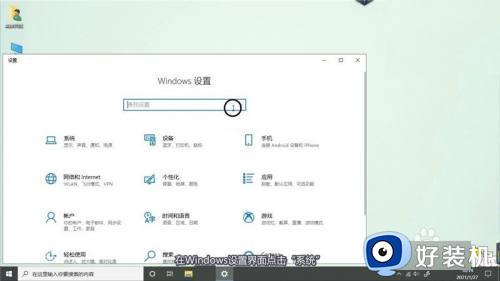
2、进入后点击左侧的“显示”,接着在右侧下拉找到“显示方向”。
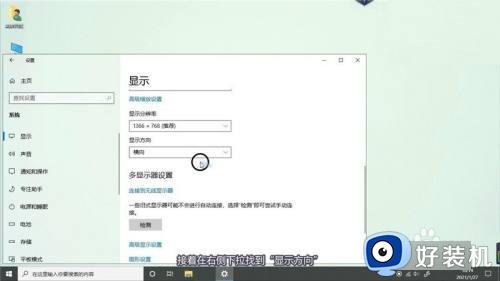
3、选择横向(翻转)或纵向“翻转”即可将电脑屏幕调整回来。
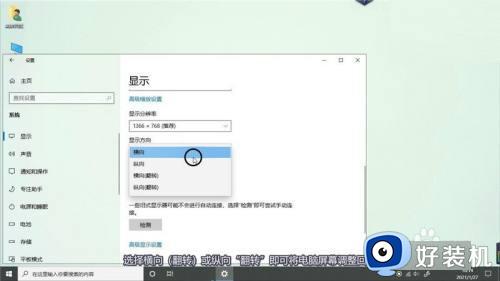
上述就来教大家的win10屏幕旋转90度快捷键如何还原相关内容了,有遇到过相同问题的用户就可以根据小编的步骤进行操作了,希望能够对大家有所帮助。
win10屏幕旋转90度怎么还原 win10屏幕旋转90度快捷键如何还原相关教程
- windows10旋转屏幕快捷键有哪些 windows10旋转屏幕快捷键的使用方法
- win10屏幕旋转快捷键失效怎么解决 win10屏幕旋转快捷键失效的解决方法
- win10屏幕画面倒转的解决方法 win10画面反转了怎么办
- win10电脑屏幕亮度怎么调快捷键 win10电脑屏幕亮度调节在哪里设置
- win10系统旋转功能锁定为灰色状态怎么解除 win10旋转锁定变灰无法设置的解决方法
- win10亮度快捷键是哪个 windows10怎么调屏幕亮度快捷键
- win10复制屏幕快捷键是什么 win10如何复制屏幕快捷键
- 如何调整台式电脑win10屏幕亮度 win10台式怎么调节电脑屏幕亮度
- 台式win10如何调节屏幕亮度调节 台式win10屏幕亮度电脑怎么调
- win10 照片如何设置逆时针转 win10使用照片查看器旋转图片的步骤
- win10拼音打字没有预选框怎么办 win10微软拼音打字没有选字框修复方法
- win10你的电脑不能投影到其他屏幕怎么回事 win10电脑提示你的电脑不能投影到其他屏幕如何处理
- win10任务栏没反应怎么办 win10任务栏无响应如何修复
- win10频繁断网重启才能连上怎么回事?win10老是断网需重启如何解决
- win10批量卸载字体的步骤 win10如何批量卸载字体
- win10配置在哪里看 win10配置怎么看
win10教程推荐
- 1 win10亮度调节失效怎么办 win10亮度调节没有反应处理方法
- 2 win10屏幕分辨率被锁定了怎么解除 win10电脑屏幕分辨率被锁定解决方法
- 3 win10怎么看电脑配置和型号 电脑windows10在哪里看配置
- 4 win10内存16g可用8g怎么办 win10内存16g显示只有8g可用完美解决方法
- 5 win10的ipv4怎么设置地址 win10如何设置ipv4地址
- 6 苹果电脑双系统win10启动不了怎么办 苹果双系统进不去win10系统处理方法
- 7 win10更换系统盘如何设置 win10电脑怎么更换系统盘
- 8 win10输入法没了语言栏也消失了怎么回事 win10输入法语言栏不见了如何解决
- 9 win10资源管理器卡死无响应怎么办 win10资源管理器未响应死机处理方法
- 10 win10没有自带游戏怎么办 win10系统自带游戏隐藏了的解决办法
